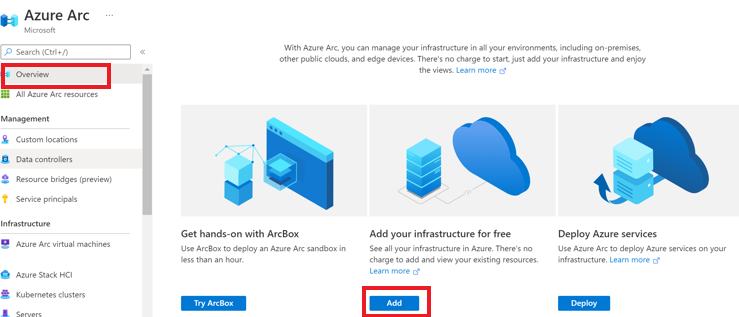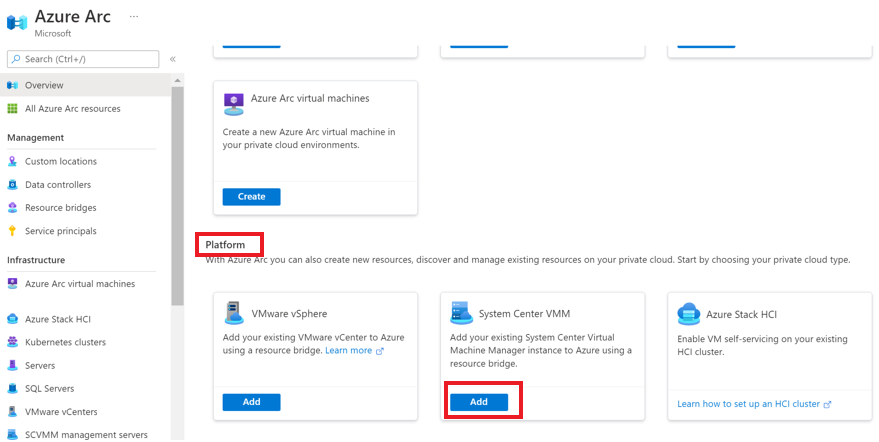Mulai cepat: Koneksi server manajemen System Center Virtual Machine Manager Anda ke Azure Arc
Sebelum Anda dapat mulai menggunakan fitur SCVMM dengan dukungan Azure Arc, Anda perlu menyambungkan server manajemen VMM Anda ke Azure Arc.
Mulai Cepat ini menunjukkan kepada Anda cara menyambungkan server manajemen SCVMM Anda ke Azure Arc menggunakan skrip pembantu. Skrip ini menyebarkan appliance Azure Arc ringan (disebut jembatan sumber daya Azure Arc) sebagai komputer virtual yang berjalan di lingkungan VMM Anda dan menginstal ekstensi kluster SCVMM di atasnya untuk menyediakan koneksi berkelanjutan antara server manajemen VMM Anda dan Azure Arc.
Prasyarat
Catatan
- Jika server VMM berjalan pada komputer Windows Server 2016, pastikan bahwa paket SSH Terbuka dan tar diinstal. Untuk menginstal tar, Anda dapat menyalin tar.exe dan archiveint.dll dari komputer Windows 11 atau Windows Server 2019/2022 ke jalur C:\Windows\System32 di komputer server VMM Anda.
- Jika Anda menyebarkan versi appliance yang lebih lama (versi kurang dari 0.2.25), operasi Arc gagal dengan kesalahan Kluster Appliance tidak disebarkan dengan autentikasi ID Microsoft Entra. Untuk memperbaiki masalah ini, unduh versi terbaru skrip onboarding dan sebarkan kembali jembatan sumber daya.
- Penyebaran Azure Arc Resource Bridge menggunakan tautan privat saat ini tidak didukung.
| Persyaratan | Rincian |
|---|---|
| Azure | Langganan Azure Grup sumber daya dalam langganan di atas tempat Anda memiliki peran Pemilik/Kontributor . |
| SCVMM | Anda memerlukan server manajemen SCVMM yang menjalankan versi 2019 atau yang lebih baru. Cloud privat atau grup host dengan kapasitas gratis minimum RAM 32 GB, 4 vCPU dengan ruang disk kosong 100 GB. Jaringan VM dengan akses internet, langsung atau melalui proksi. Appliance VM akan disebarkan menggunakan jaringan VM ini. Hanya alokasi IP Statis yang didukung dan Kumpulan IP Statis VMM diperlukan. Ikuti langkah-langkah ini untuk membuat Kumpulan IP Statis VMM dan pastikan bahwa Kumpulan IP Statis memiliki setidaknya empat alamat IP. Jika server SCVMM Anda berada di belakang firewall, semua IP di Kumpulan IP ini dan IP Sarana Kontrol harus diizinkan untuk berkomunikasi melalui port WinRM. Port WinRM default adalah 5985 dan 5986. Alokasi IP dinamis menggunakan DHCP tidak didukung. Berbagi pustaka dengan izin tulis untuk akun admin SCVMM tempat penyebaran Resource Bridge akan dilakukan. |
| Akun SCVMM | Akun admin SCVMM yang dapat melakukan semua tindakan administratif pada semua objek yang dikelola VMM. Pengguna harus menjadi bagian dari akun administrator lokal di server SCVMM. Jika server SCVMM diinstal dalam konfigurasi Ketersediaan Tinggi, pengguna harus menjadi bagian dari akun administrator lokal di semua node kluster SCVMM. Ini akan digunakan untuk operasi SCVMM dengan dukungan Azure Arc yang sedang berlangsung dan penyebaran VM jembatan Sumber Daya Arc. |
| Stasiun kerja | Stasiun kerja akan digunakan untuk menjalankan skrip pembantu. Pastikan Anda memiliki Azure CLI 64-bit yang terinstal di stasiun kerja. Komputer Windows/Linux yang dapat mengakses server manajemen SCVMM dan internet Anda, secara langsung atau melalui proksi. Skrip pembantu juga dapat dijalankan langsung dari komputer server VMM. Untuk menghindari masalah latensi jaringan, sebaiknya jalankan skrip pembantu langsung di komputer server VMM. Perhatikan bahwa ketika Anda menjalankan skrip dari komputer Linux, penyebaran membutuhkan waktu sedikit lebih lama dan Anda mungkin mengalami masalah performa. |
Menyiapkan server manajemen SCVMM
- Buat cloud privat SCVMM jika Anda tidak memilikinya. Cloud privat harus memiliki reservasi setidaknya 16 GB RAM dan 4 vCPU. Ini juga harus memiliki setidaknya 100 GB ruang disk.
- Pastikan bahwa akun administrator SCVMM memiliki izin yang sesuai.
Mengunduh skrip onboarding
Buka portal Azure.
Cari dan pilih Azure Arc.
Di halaman Gambaran Umum , pilih Tambahkan di Tambahkan infrastruktur Anda secara gratis atau pindah ke tab infrastruktur .
Di bagian Platform , di Pusat Sistem VMM pilih Tambahkan.
Pilih Buat jembatan sumber daya baru dan pilih Berikutnya.
Berikan nama untuk jembatan sumber daya Azure Arc. Misalnya: contoso-nyc-resourcebridge.
Pilih langganan dan grup sumber daya tempat Anda ingin membuat jembatan sumber daya.
Di bawah Wilayah, pilih lokasi Azure tempat Anda ingin menyimpan metadata sumber daya. Wilayah yang saat ini didukung adalah US Timur dan Eropa Barat.
Berikan nama untuk Lokasi kustom. Ini adalah nama yang akan Anda lihat saat menyebarkan komputer virtual. Beri nama untuk pusat data atau lokasi fisik pusat data Anda. Misalnya: contoso-nyc-dc.
Biarkan opsi Gunakan langganan dan grup sumber daya yang sama dengan jembatan sumber daya Anda dipilih.
Berikan nama untuk instans server manajemen SCVMM Anda di Azure. Misalnya: contoso-nyc-scvmm.
Pilih Berikutnya: Unduh dan jalankan skrip.
Jika langganan Anda tidak terdaftar di semua penyedia sumber daya yang diperlukan, pilih Daftar untuk melanjutkan ke langkah berikutnya.
Berdasarkan sistem operasi stasiun kerja Anda, unduh skrip PowerShell atau Bash dan salin ke stasiun kerja.
Untuk melihat status onboarding setelah menjalankan skrip di stasiun kerja Anda, pilih Berikutnya:Verifikasi. Onboarding tidak terpengaruh ketika Anda menutup halaman ini.
Windows
Ikuti instruksi ini untuk menjalankan skrip pada komputer Windows.
Buka jendela PowerShell baru sebagai Administrator dan verifikasi apakah Azure CLI berhasil diinstal di stasiun kerja, dan gunakan perintah berikut:
azNavigasi ke folder tempat Anda mengunduh skrip PowerShell: cd C:\Users\ContosoUser\Downloads
Jalankan perintah berikut untuk mengizinkan skrip dijalankan karena skrip tidak ditandatangani (jika Anda menutup sesi sebelum menyelesaikan semua langkah, jalankan perintah ini lagi di sesi Administrator PowerShell baru):
Set-ExecutionPolicy -Scope Process -ExecutionPolicy BypassJalankan skrip:
./resource-bridge-onboarding-script.ps1
Linux
Ikuti instruksi berikut untuk menjalankan skrip pada komputer Linux:
Buka terminal dan navigasikan ke folder tempat Anda mengunduh skrip Bash.
Jalankan skrip menggunakan perintah berikut:
bash resource-bridge-onboarding-script.sh
Runtime skrip
Eksekusi skrip akan memakan waktu hingga setengah jam dan Anda akan diminta untuk berbagai detail. Lihat tabel berikut untuk informasi terkait:
| Parameter | Rincian |
|---|---|
| Masuk Azure | Anda akan diminta untuk masuk ke Azure dengan mengunjungi situs ini dan menempelkan kode yang diminta. |
| Server manajemen SCVMM FQDN/Alamat | FQDN untuk server VMM (atau alamat IP). Berikan nama peran jika ini adalah penyebaran VMM dengan Ketersediaan Tinggi. Misalnya: nyc-scvmm.contoso.com atau 10.160.0.1 |
| Nama Pengguna SCVMM (domain\nama pengguna) |
Nama pengguna untuk akun administrator SCVMM. Izin yang diperlukan untuk akun tercantum dalam prasyarat di atas. Contoh: contoso\contosouser |
| Kata sandi SCVMM | Kata sandi untuk akun admin SCVMM |
| Pemilihan lokasi penyebaran | Pilih jika Anda ingin menyebarkan VM jembatan sumber daya Arc di Cloud SCVMM atau Grup Host SCVMM. |
| Pilihan grup cloud/Host privat | Pilih nama cloud privat atau grup host tempat VM jembatan sumber daya Arc harus disebarkan. |
| Pilihan Virtual Network | Pilih nama jaringan virtual tempat VM jembatan sumber daya Arc perlu disambungkan. Jaringan ini harus memungkinkan appliance untuk berbicara dengan server manajemen VMM dan titik akhir Azure (atau internet). |
| Kumpulan IP statis | Pilih kumpulan IP statis VMM yang akan digunakan untuk mengalokasikan alamat IP. |
| IP Sarana Kontrol | Berikan alamat IP yang dipesan di subnet yang sama dengan kumpulan IP statis yang digunakan untuk penyebaran Resource Bridge. Alamat IP ini harus berada di luar rentang kumpulan IP statis yang digunakan untuk penyebaran Resource Bridge dan tidak boleh ditetapkan ke komputer lain di jaringan. |
| Pengaturan proksi appliance | Masukkan Y jika ada proksi di jaringan appliance Anda, atau masukkan N. |
| http | Alamat server proksi HTTP. |
| https | Alamat server proksi HTTPS. |
| NoProxy | Alamat yang akan dikecualikan dari proksi. |
| CertificateFilePath | Untuk proksi berbasis SSL, berikan jalur ke sertifikat. |
Setelah eksekusi perintah selesai, penyiapan Anda selesai, dan Anda dapat mencoba kemampuan SCVMM dengan dukungan Azure Arc.
Perintah coba lagi - Windows
Jika karena alasan apa pun, pembuatan appliance gagal, Anda perlu mencobanya kembali. Jalankan perintah dengan -Force untuk membersihkan dan onboard lagi.
./resource-bridge-onboarding-script.ps1 -Force -Subscription <Subscription> -ResourceGroup <ResourceGroup> -AzLocation <AzLocation> -ApplianceName <ApplianceName> -CustomLocationName <CustomLocationName> -VMMservername <VMMservername>
Perintah coba lagi - Linux
Jika karena alasan apa pun, pembuatan appliance gagal, Anda perlu mencobanya kembali. Jalankan perintah dengan --force untuk membersihkan dan onboard lagi.
bash resource-bridge-onboarding-script.sh --force
Penting
Setelah penyebaran berhasil, simpan file YAML konfigurasi di lokasi yang aman. File konfigurasi diperlukan untuk melakukan operasi manajemen pada jembatan sumber daya.
Catatan
- Setelah penyebaran berhasil, sebaiknya pertahankan status Arc Resource Bridge VM sebagai online.
- Appliance terputus-putus mungkin menjadi tidak dapat dijangkau saat Anda mematikan dan menghidupkan ulang VM.
- Setelah eksekusi perintah, penyiapan Anda selesai, dan Anda dapat mencoba kemampuan SCVMM dengan dukungan Azure Arc.
Langkah berikutnya
- Telusuri dan aktifkan sumber daya SCVMM melalui Azure RBAC.
- Buat VM menggunakan SCVMM dengan dukungan Azure Arc.